Med MP341CQ henvender MSI sig til folk, som har brug for en seriøs skærm hjemme eller på jobbet. En alt-mulig-skærm, med andre ord.
Der findes ganske vist ingen computerskærm, som er perfekt til alle behov. De superhurtige er som skabt til gaming, hvor det at overleve i spillet kræver, at man kan følge med i hver eneste lynhurtige bevægelse. Det sker gerne på bekostning af opløsning.
Lavere opløsning fungerer derimod dårligt, når du skal redigere billeder, eller hvis du er glad for spil, hvor smuk grafik er vigtigere, end at det går svimlende hurtigt.

Så er der de skærme, hvor det mørkest mulige sortniveau og høj lysstyrke er det vigtigste. Det gælder de dyreste gaming-skærme, men også skærme, som skal bruges til video. Dette er især vigtigt, hvis du ikke kan leve uden HDR-effekter på film og spil.
Mange skærme er specialiseret på ét felt, f.eks. gaming eller grafisk arbejde. Og så har du alt-mulig-skærmene, som lægger sig et sted midt i feltet af alle disciplinerne.

Bredskærmen MSI MP341CQ
Et eksempel på sådan en skærm er den buede MSI MP341CQ. Som er en ganske stor skærm på 34 tommer, men som bruger hovedparten af tommerne i bredden med størrelsesforholdet 21:9 i stedet for standard 16:9.
Den ekstra bredde er for eksempel smart, når du spiller spil, som gør ekstra meget ud af en bred horisont. For eksempel førstepersons skydespil, hvor du vil have mest muligt af omgivelserne i synsfeltet. Det tilfører også noget ekstra til bilspil, hvor man får bedre overblik over svingene foran, og desuden bedre udsyn gennem sidespejlene.
Skal du se film i biografformat, er det selvsagt også meget federe med en 21:9-skærm.

Bredformat også på kontoret
Men også i kontorsammenhæng gør det meget for oplevelsen. Det er ren nedtur at gå tilbage til 16:9 efter at have haft regnearkene spredt udover en 21:9 eller 32:9 superbredskærm. Du får også bedre plads til flere app- eller browservinduer ved siden af hinanden. Meget bedre overblik, med andre ord.
Du kan selvfølgelig have to smallere skærme i stedet for én bred. Men det vil enten kræve, at du har den skærm, du bruger mest, lige foran dig og den andre nærmest som en parentes ved siden af. Eller have de to skærme ved siden af hinanden, så du kigger på skærmenes rammer, når du ser lige frem. Lige præcis den løsning fungerer dårligt.
Med en bredskærm har du hovedsynsfeltet midt på skærmen, mens du kan have forskellige apps og vinduer åbne ude i siderne. Selv har jeg ofte en browser åben ved siden af Word-dokumentet, jeg skriver i, så jeg altid har mulighed for at tjekke forskellige fakta uden at gå ud af dokumentet. Derudover har jeg selvfølgelig jobchatten åben og – jeg indrømmer det – Facebook. En bredskærm giver simpelthen meget bedre arbejdsflow.
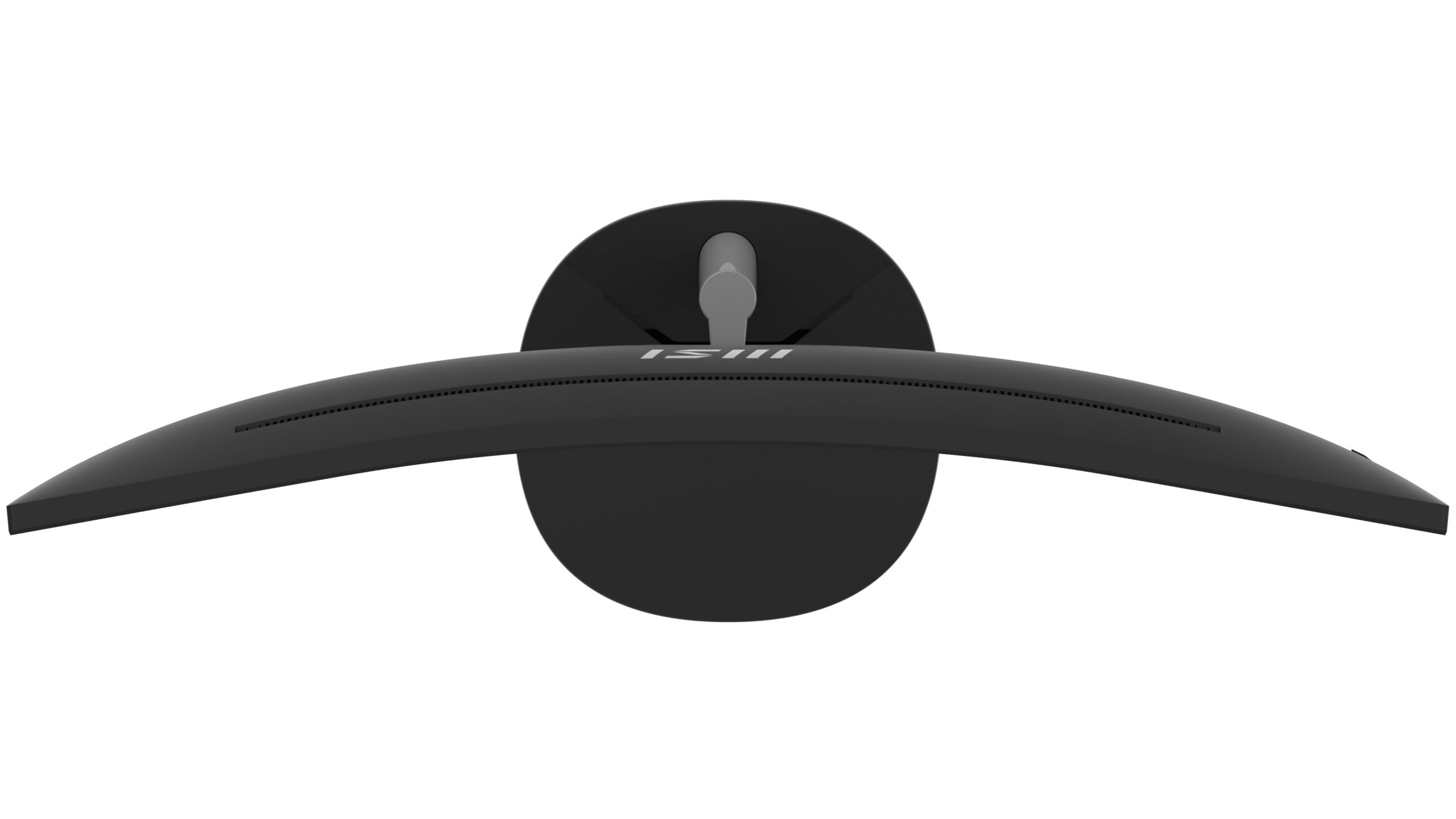
Lige tilpas opløsning
Skærmens opløsning er på 3.440 x 1.440 pixels. 3.440 pixels i bredden kan lyde af meget. Men det er bestemt ikke mere, end man har brug for, og det er et godt stykke under det, vi kalder 4K. Hvis MSI-skærmen var 16:9, ville den have 2.560 x 1.440 pixel, men den har de ekstra pixel i bredden, der er nødvendige for at skabe et 21:9-billede.
Af samme grund er de 34 tommer ikke overvældende stort. Skærmen er lige så høj som en 27″, men med 20 cm ekstra i bredden. Hvis du er vant til en 32-tommers skærm med et 16:9-billedformat, virker MSI-skærmen faktisk mindre.

Fod med begrænsninger
Plastfoden, som følger med skærmen, er let at montere. Du behøver ikke engang en skruetrækker, bare klik den på. Skærmen kan vippes nogle grader op eller ned, men det er det hele. Her er hverken højdejustering eller mulighed for at dreje skærmen til lodret position. Du kan heller ikke dreje skærmen horisontalt, udover at dreje hele foden.
Af tilslutningsmuligheder har vi en DisplayPort og to HDMI-indgange. Der er ingen USB-indgange, og du kan glemme alt om hukommelseskortlæser. For en skærm, der er beregnet på kontorbrug, er det lidt mærkeligt, da man aldrig kan få nok USB-indgange.
Det ville have været rart, hvis skærmen kunne tilsluttes en USB-printer og måske et par højttalere, og et USB-C-kabel er alt, hvad man har brug for til at tilslutte sin bærbare. Men både det og et indbygget webkamera kan du se langt efter her.

Superfint billede
MSI-skærmen byder derimod på et skarpt billede med meget jævne og gode farver lige ud af æsken.
Her får du ingen generende farve-banding, hvor sollyset omkring solen ser ud som lagene på et løg, eller hvor et ansigt får en skjold midt i panden, fordi skærmen ikke er i stand til at gradere farverne jævnt nok over hele gråskalaen.
Skærmen ser ensartet og flot ud med et jævnt lys ud i kanterne. Der er ingen irriterende clouding som følge af ujævn baggrundsbelysning, og farverne ser fine ud over hele overfladen.
I Normal-tilstand er skærmen lidt vel blå, men i sRGB-tilstand er farverne tæt på neutrale. Som altid anbefaler jeg stadig en simpel kalibrering med enten CalibRite ColorChecker eller Datacolor SpyderX Pro. De giver et godt resultat, uden at sprænge banken på alt for dyrt kalibreringsudstyr.
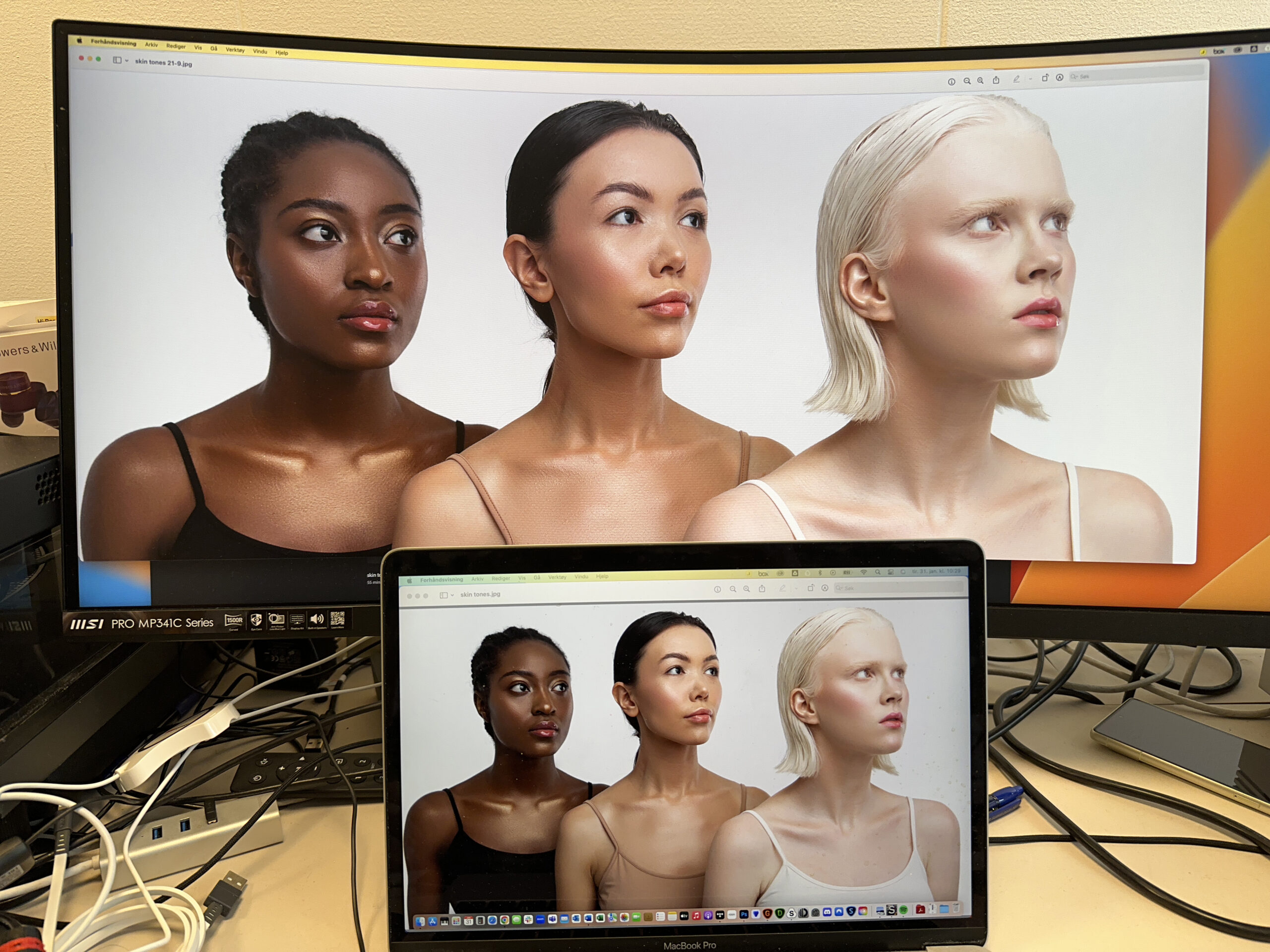
Endnu bedre kalibreret
Farverne bliver endnu mere levende og med mere glød og varme efter en kalibrering. Skal du arbejde med fotoredigering, ville jeg aldrig give mig i kast med dette uden at kalibrere skærmen. Men skærmen giver også et fint resultat også på egen hånd, du har bare ikke helt så god kontrol over dit billedarbejde.
Buet skærm giver jævnere billedflade
Som kontorskærm er denne skærm fantastisk. Den har et VA-panel, som normalt har højere lysstyrke end mange IPS-skærme. Denne er til gengæld middelmådig i lysstyrke, men sortniveauet er bedre. Ulempen er, at den ikke har en lige så god betragtningsvinkel, men det er her, krumningen af skærmen kommer ind i billedet. Ved at bue siderne ind mod øjnene får du ikke en lige så bred vinkel mod kanterne, som du ville få på en lige skærm. Det betyder, at du får bedre lysstyrke og farver selv helt ude i kanterne.
Den vertikale spredning er dog begrænset, og for at undgå blege farver i bunden af billedet bør skærmen vinkles opad, da den er placeret lavere end øjenhøjde (husk: du kan ikke justere højden).
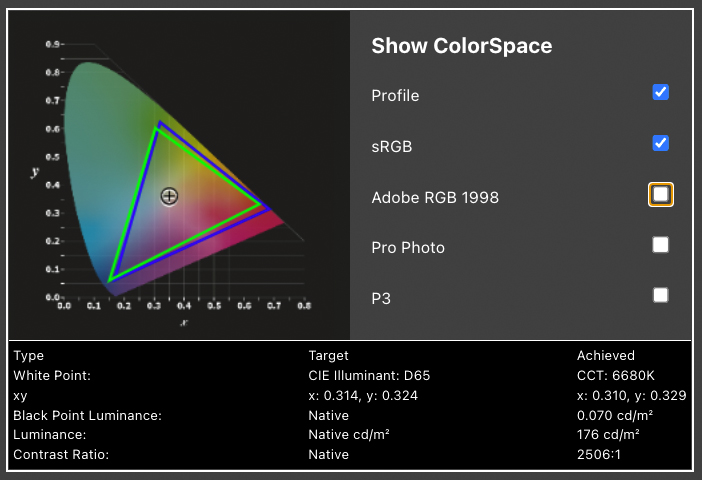
100 Hz holder til det meste
Skærmfrekvensen er på 100 Hz, hvilket er højere end de normale 60 Hz, man sædvanligvis finder på kontorskærme. Du vil med andre ord opleve mere glidende og jævne bevægelser på denne skærm end på mange andre. Men vi er stadig under gaming-hastigheterne, som gerne defineres som 120 Hz og derover.
Spiller du meget actionspil, vil du se mere forsinkelse i billedet her end med dedikerede gaming-skærme. Ikke kun på grund af skærmfrekvensen, men også fordi VA-paneler er langsommere end de TN-paneler, man finder på de hurtigste gaming-skærme.
Men den kan helt fint bruges til spil også, så hvis du ligesom mig hovedsagelig bruger skærmen til kontorarbejde, men gerne nyder et spil i ny og næ, så holder 100 Hz længe.

HDR imponerer ingen
Skærmen har en opgivet kontrast på 3000:1, hvilket er fint, hvis man mangler dimming. Efter kalibrering målte jeg den til 2500:1, hvilket også er bedre end de fleste. Jeg fik dog kun 176 nit ud af den, hvilket er væsentligt under den angivne lysstyrke på 300 nit. Det fungerer dog fint til at arbejde med både tekst og billeder og til at se filmindhold på YouTube og sociale medier.
Men det er et dårligt udgangspunkt for HDR-indhold. Enten bliver indholdet så mørkt, at det ikke er værd at se det, eller også må du give afkald på lyseffekterne med ekstra høj lysstyrke. Ja, du får ekstra dybde i farverne på grund af det udvidede farverum, men HDR-effekterne i sig selv ser man ikke meget til her.

Konklusion
Hvis du leder efter en skærm, der fungerer fremragende, uanset hvad du skal bruge den til, har MSI skabt noget rigtig godt med denne bredskærm. Skærmen er så god – både når det gælder farver, kontrast og skarphed – at den kan bruges til både billedbehandling og video, og skærmarealet giver plads til masser af vinduer ved siden af hinanden. 100 Hz er desuden et godt hastighedskompromis til ikke alt for seriøs gaming.
Opløsningen er god nok, men journalisten glæder sig til de mere prisvenlige bredskærme får endnu flere pixel.
Du får ikke særligt imponerende HDR-effekter, og vi savner USB-indgange og desuden en fod med flere muligheder. Men til prisen er denne skærm et rigtig godt valg.

Home mener
Rigtig godt overblik med bredformat. Flotte farver, bedre kontrast end med konkurrerende IPS-teknologi. Moderat HDR-effekt. Ikke justerbart stativ. Ingen USB-hub. Ikke særlig hurtig som spilskærm. 'Kun' 1.440 pixel.
Vejl. pris 3200 kr
Specifikationer
- Størrelse: 34”
- Paneltype: VA
- Opløsning / skærmformat: 3.440 × 1.440 / 21:9 (UWQHD)
- HDR: HDR Ready
- Dimming: –
- Responstid: 1 ms MPRT (12 ms TR + TF)
- Opdateringsfrekvens: 100 Hz
- Kontrastforhold / lysstyrke: 3000:1 / 300 cd/m²
- Farverum: sRGB 116,25%, DCI-P3 92,58%, Adobe RGB 99,62%, NTSC 101,36%
- Synkronisering: AMD FreeSync
- Kurvatur: 1500R
- Tilslutningsmuligheder: DisplayPort 1.2a, 2 x HDMI 2.0b, hovedtelefon
- Mål / vægt på stativ: 809,3 cm x 46,95 cm x 23,7 cm (B x H x D) / 7,7 kg
- Web: msi.com
38 kommentarer til “MSI MP341CQ”
Skriv din kommentar
Læs videre med LB+
LB+ Total
Fuld adgang til alt indhold på Lyd & Billede og L&B Home
LB+
Fuld adgang til alt indhold på Lyd & Billede
LB+ Home
Fuld adgang til alt indhold på L&B Home
- Adgang til mere end 7.500 produkttests!
- Store rabatter hos vores samarbejdspartnere i LB+ Fordelsklub
- Ugentlige nyhedsbreve med seneste nyheder/li>
- L&B TechCast – en podcast fra L&B
- Deaktivering af annoncer



Jeg vil vinde !
Jeg vil vinde
Jeg vil vinde
Jeg vil vinde
Jeg vil vinde
Jeg vil vinde!
Jeg vil gerne vinde
Jeg vil gerne vinde
Jeg vil gerne vinde
Jeg vil gerne vinde
Jeg vil Vinde
Jeg vil vinde
Jeg vil vinde
Jeg vil vinde
Jeg vil vinde.
Jeg vil vinde
Jeg vil vinde
Jeg vil vinde
Jeg vil vinde
Jeg vil vinde
Jeg vil vinde
Jeg vil vinde
Jeg vil vinde
Jeg vil vinde
Jeg vil vinde
Jeg vil vinde
Jeg vil vinde!
jeg vil vinde
jeg vil vinde
Jeg vil vinde!
Jeg vil vinde
Jeg vil vinde
Jeg vil vinde
Jeg vil vinde
Jeg vil vinde
Jeg vil vinde
Jeg vil vinde!!
Jeg vil vinde